Begeistern Sie Ihre Empfänger mit Infoserien
Sie wollen Ihren Abonnenten zu einem gewissen Thema noch mehr Informationen zukommen lassen? Dazu eignet sich oft die Aufbereitung einer Infoserie ganz gut. Dabei kündigen Sie zum Beispiel das jeweilige Thema in einer regelmäßigen Newsletter Aussendung an und interessierte Empfänger können eine mehrteilige Infoserie durch einen Klick abonnieren. Zur Umsetzung dieser Infoserie eignet sich der eworx Marketing Suite Workflow Editor perfekt.
Zusätzlich zum Versand der Kampagnen können Sie sich auch einen interessanten Überblick via Statistik-Filter verschaffen. Genau dies möchten wir Ihnen in diesem Praxis Guide zeigen. Durch einfache Maßnahmen sehen Sie auf einem Blick, wie viele Empfänger die einzelnen Kampagnen öffnen und können so zum Beispiel schnell feststellen, ob die Infoserie vielleicht zu lange ist, weil nach drei Kampagnen das Interesse rapide abnimmt.
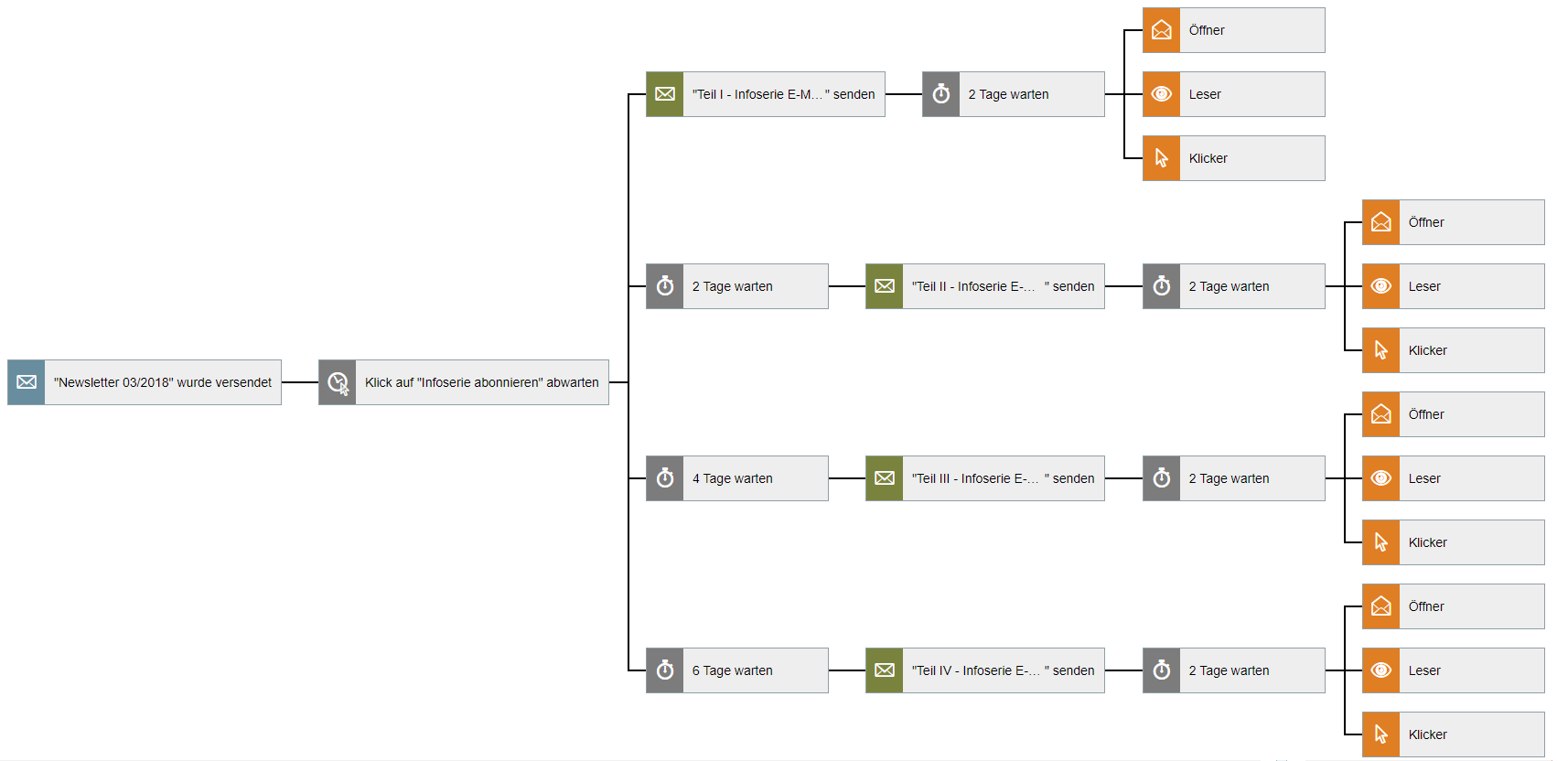
Welche Vorbereitungen muss ich für diesen Workflow treffen?
Bevor Sie mit der Erstellung des Workflows im eworx Marketing Suite Workflow Editor starten, empfehlen wir Ihnen, alle benötigten Elemente – wie zum Beispiel Formulare, E-Mail Kampagnen, etc. – vorzubereiten. In unserem Praxis Guide fassen wir diese Elemente für Sie als Checkliste zusammen.
- E-Mail Kampagne: Newsletter, der die Infoserie ankündigt inkl. Abschnitt zur Anmeldung
- E-Mail Kampagne: Gewünschte Anzahl an Mailings der Infoserie
Haben Sie all diese Elemente erstellt und gegebenenfalls auf der Website integriert, aktiviert beziehungsweise E-Mail Kampagnen auf den Status „versandbereit“ gesetzt? Dann können Sie loslegen!
Wie erstelle ich den Ablauf im eworx Marketing Suite Workflow Editor?
Alle zusätzlichen Elemente erstellt? Dann wechseln Sie zum eworx Marketing Suite Workflow Editor. Diesen finden Sie in der Navigation unter „Automation“. Fügen Sie einen neuen Workflow hinzu und geben Sie diesem einen aussagekräftigen Namen. Der Auslöser des gesamten Ablaufs ist schnell gefunden: Sie kündigen die Infoserie in einem Ihrer regelmäßigen Newsletter an und bieten dort auch die Möglichkeit, sich zu der Infoserie anzumelden.
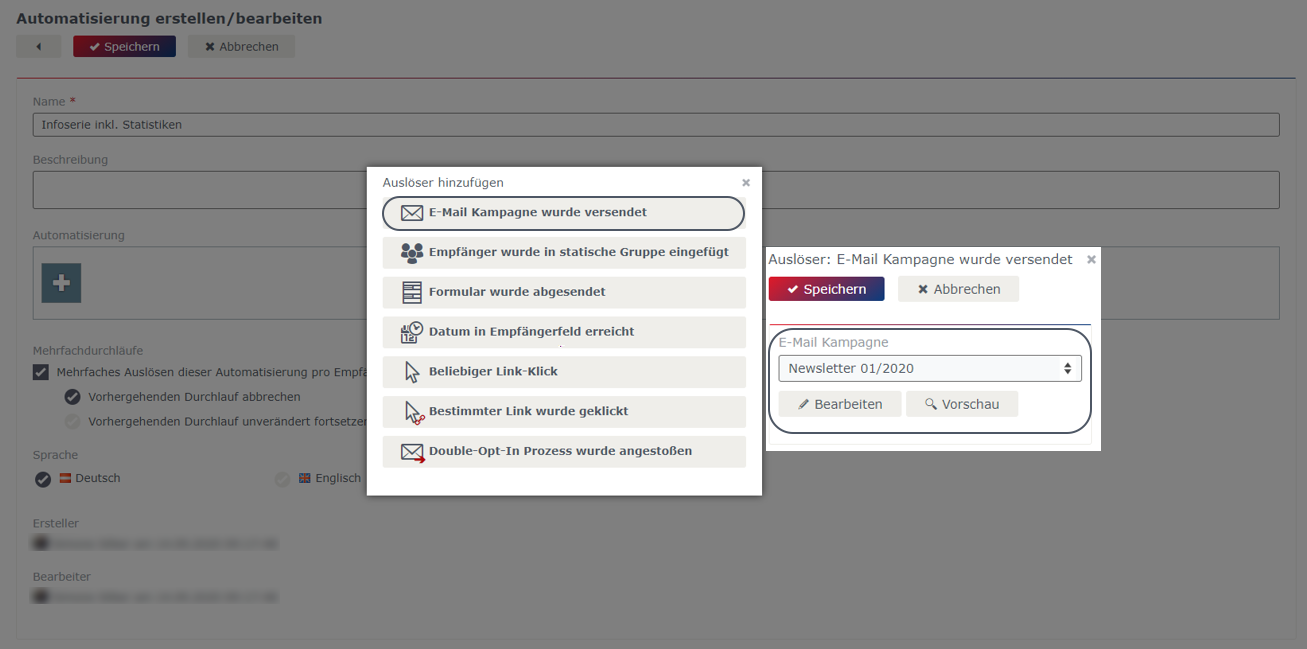
Sobald der jeweilige Abonnent in Ihrem Newsletter den Link zum Abonnieren der Infoserie geklickt hat, sollte er auch schon mit dem ersten Teil versorgt werden. Dazu verwenden Sie die Aktion „Link-Klick abwarten“ und wählen den entsprechenden Link Ihrer Kampagne aus. Sollten Sie mehrere Links haben, über die Ihre Abonnenten die Infoserie abonnieren können, verwenden Sie die Funktion „oder Link“.
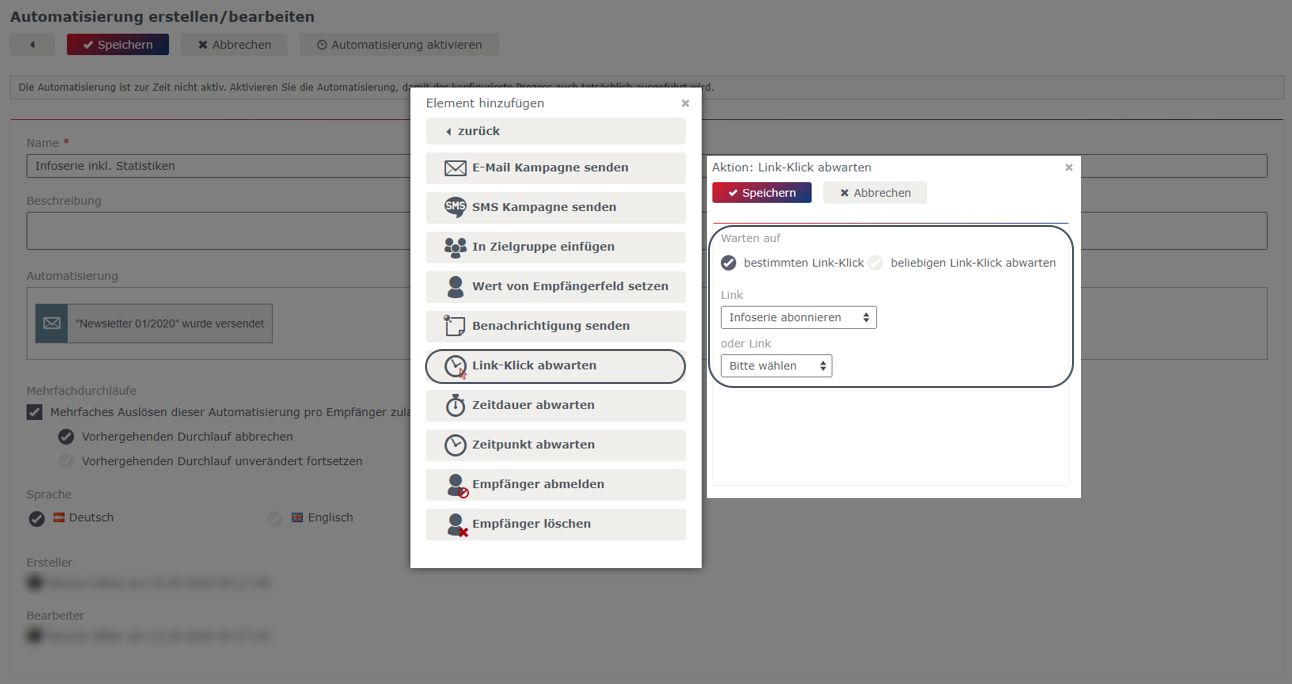
Übrigens: Sie können als Auslöser des Workflows auch die Funktion „Bestimmter Link wurde geklickt“ verwenden und direkt die E-Mail Kampagne auswählen und den dazugehörigen Link als Startpunkt Ihres Workflows definieren.
Den ersten Teil Ihrer Infoserie können Sie direkt an das Element „Link-Klick abwarten“ hängen. So erhalten Ihre Abonnenten die ersten Informationen aus Ihrer Infoserie gleich, nachdem sie diese abonniert haben.
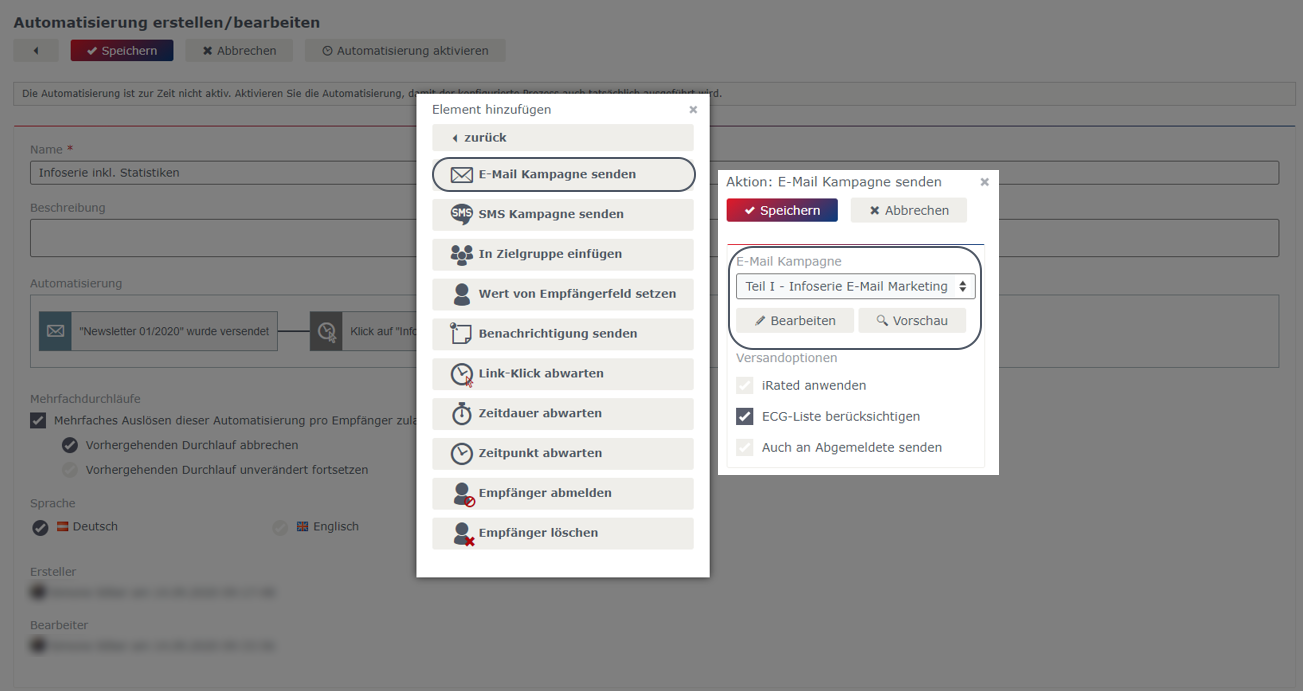
Versenden Sie die E-Mail Kampagnen Ihrer Infoserie zeitlich versetzt, so müssen Sie für die nächsten Teile mit einem Warten-Element arbeiten – dieses finden Sie ebenfalls unter den Aktionen. An diese Elemente knüpfen Sie dann die jeweilige E-Mail Kampagne Ihrer Infoserie.
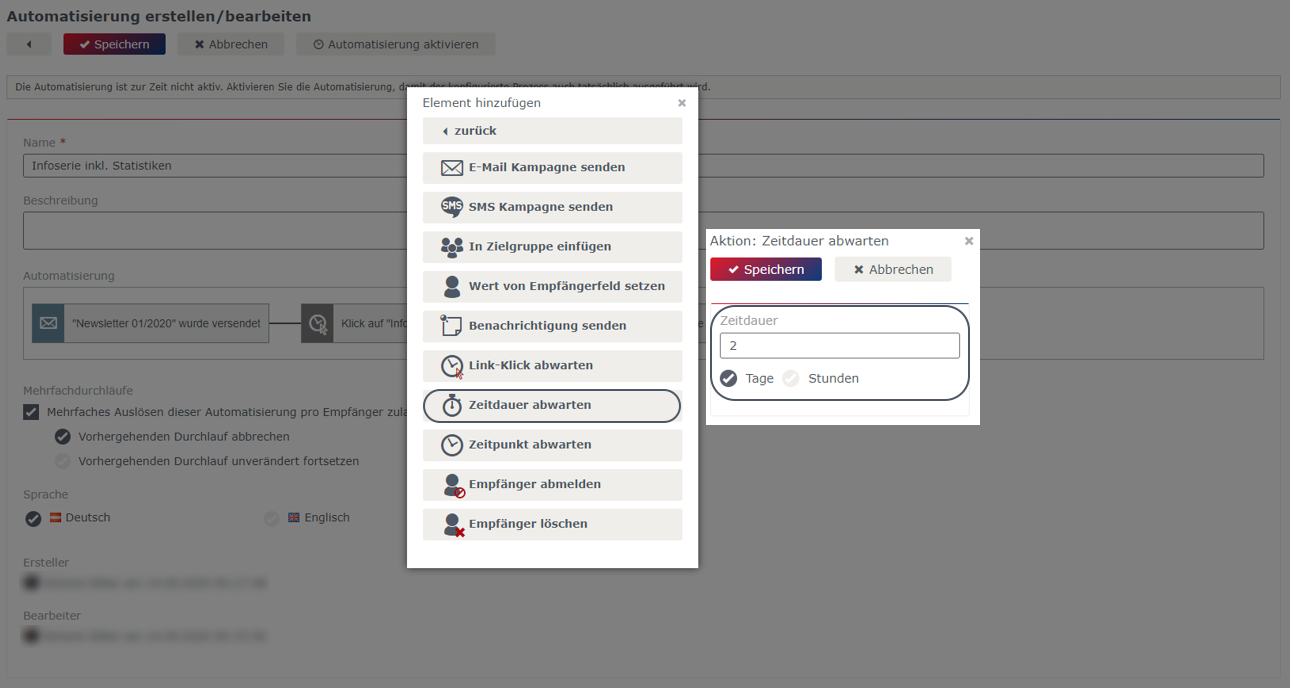
Haben Sie den Ablauf Ihrer Infoserie definiert und alle E-Mail Kampagnen sorgfältig im eworx Marketing Suite Workflow Editor verknüpft, so können Sie nun mit den jeweiligen Statistik-Filtern arbeiten, um einen tollen Überblick über den Erfolg Ihrer Infoserie zu bekommen. Wichtig dabei ist, dass Sie Ihren Abonnenten auch die Chance geben zu reagieren – das bedeutet, dass Sie auch hier optimaler Weise wieder mit einem Warten-Element arbeiten. Erfahrungsgemäß werden E-Mails innerhalb der ersten zwei Tage vom Großteil der Empfänger geöffnet – dieses Wissen können Sie hier anwenden.
Sobald Sie das Warten-Element eingefügt haben, können Sie mit den jeweiligen Statistik-Filtern arbeiten. Fügen Sie zum Beispiel einen Filter für die Öffner, Klicker oder Leser ein, um sich später einen tollen Überblick über die Ergebnisse verschaffen zu können.
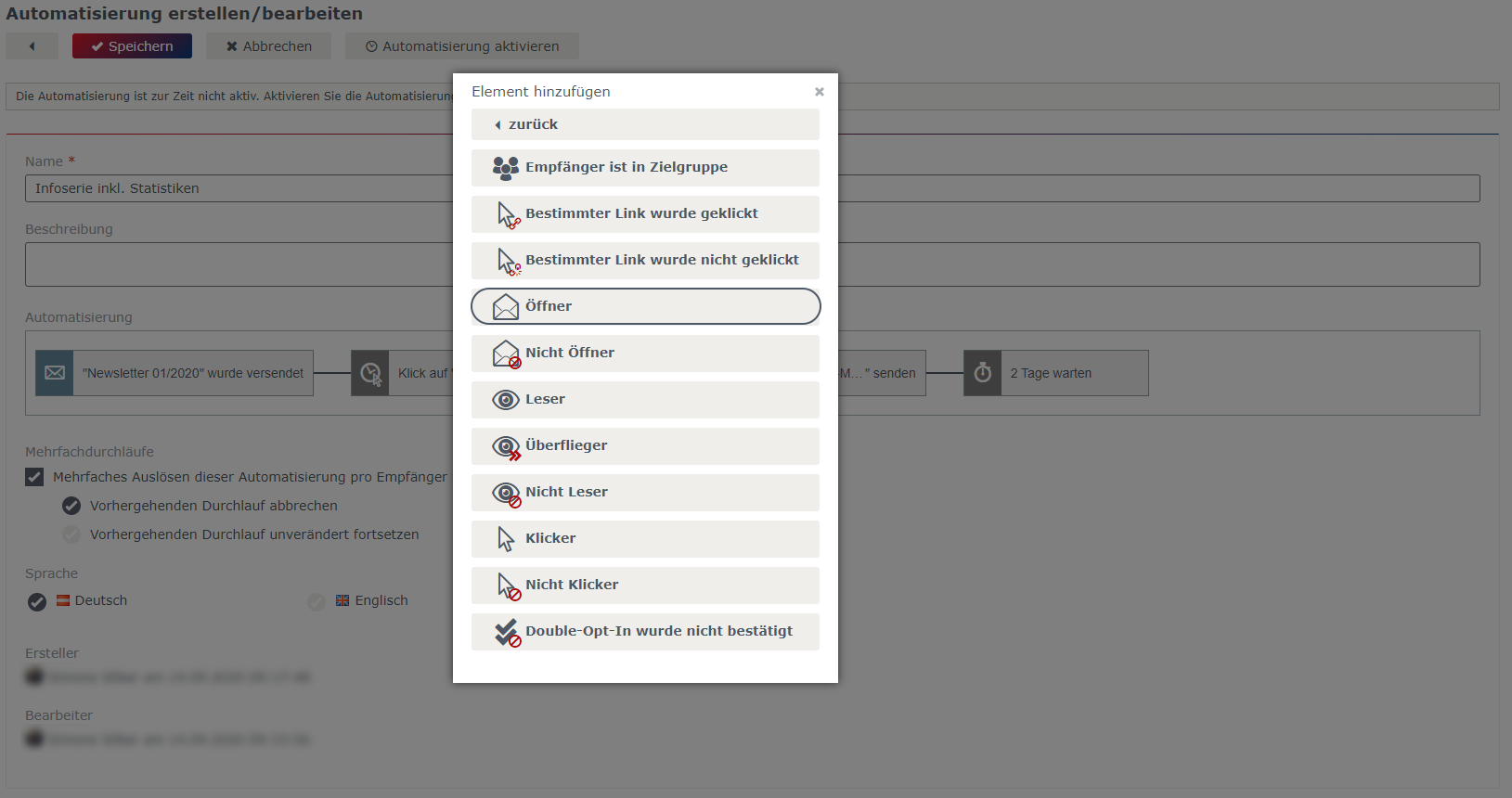
Haben Sie alle relevanten Elemente eingefügt? Dann könnte Ihr Workflow zum Beispiel so wie in unserem Beispiel aussehen. Nach Aktivierung des Workflows und dem Versand Ihrer Newsletter-Kampagne können Sie sich im aktiven Workflow immer einen Überblick über die Ergebnisse Ihrer Infoserie verschaffen.
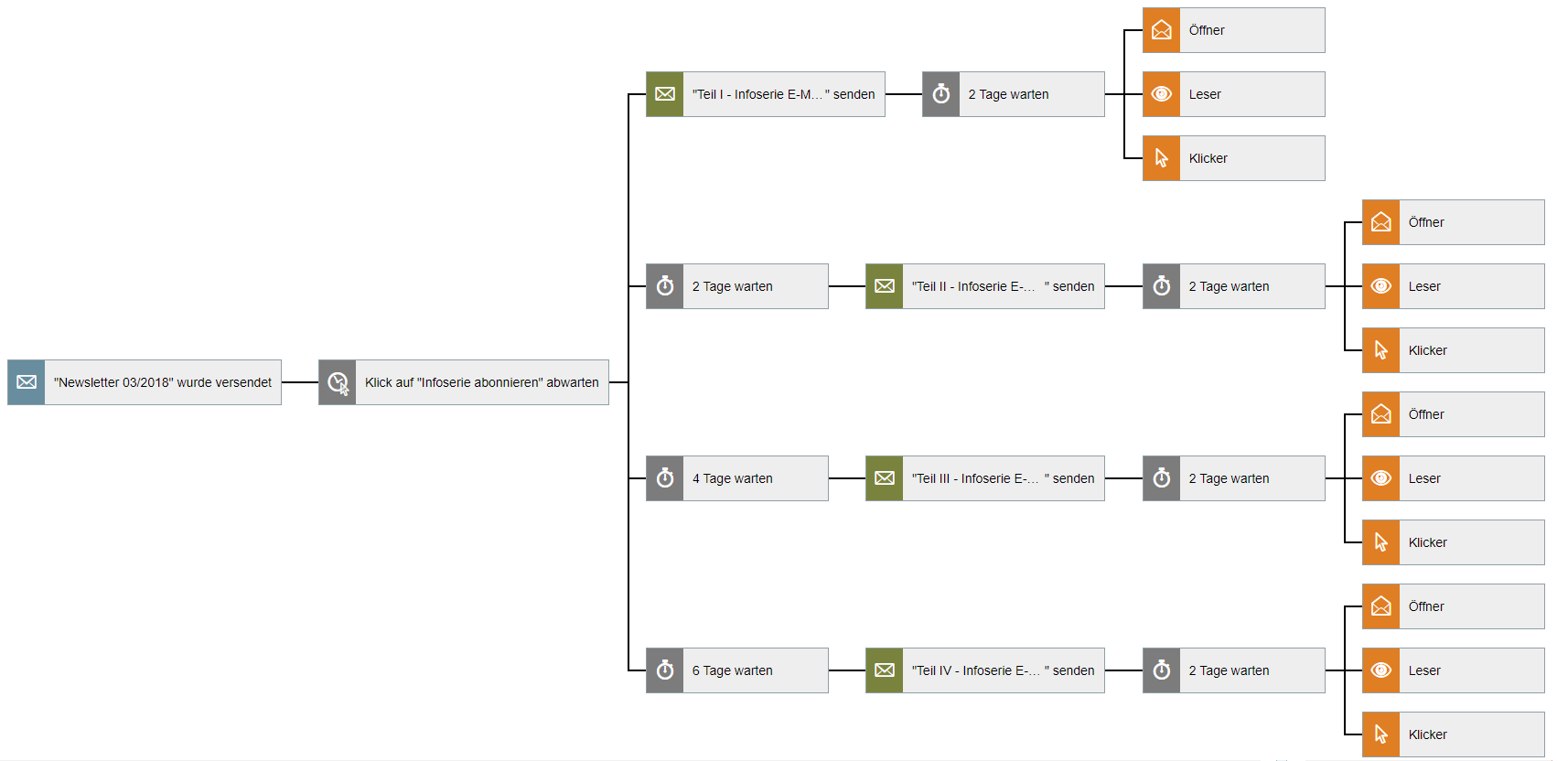
Wichtiger Hinweis
Stellen Sie sicher, dass Sie den Workflow getestet und aktiviert haben, bevor Sie die auslösende Kampagne versenden bzw. das Formular einsetzen. Der Workflow funktioniert nicht rückwirkend, sondern erst ab der Aktivierung.